- Kennisbank
- Marketing
- Campagnes
- Beheer uw campagne-eigenschappen
Beheer uw campagne-eigenschappen
Laatst bijgewerkt: 22 oktober 2025
Beschikbaar met elk van de volgende abonnementen, behalve waar vermeld:
-
Marketing Hub Professional, Enterprise
Maak aangepaste campagne-eigenschappen om informatie op te slaan en uw campagnes te beheren op een manier die het beste bij uw team past. U kunt campagne-eigenschappen ook gebruiken om campagnegegevens te organiseren, te groeperen en erover te rapporteren.
Let op: u moet de rechten voor het bewerken van eigenschappen hebben om campagne-eigenschappen te kunnen maken of bewerken.
Campagne-eigenschappen maken of bewerken
Om een campagne-eigenschap te maken:
-
Klik in je HubSpot-account op het settings instellingen-pictogram in de bovenste navigatiebalk.
-
Navigeer in het menu aan de linkerkant naar Eigenschappen.
- Klik op het vervolgkeuzemenu Selecteer een object en selecteer vervolgens Campagne-eigenschappen.
- Klik rechtsboven op Maak eigenschap om een eigenschap te maken. Ga vervolgens verder met het instellen van uw eigenschap.
- Als u een bestaande eigenschap wilt bewerken, klikt u op de naam van de eigenschap in de tabel. Meer informatie over het bewerken van bestaande eigenschappen.

Campagne-eigenschappen gebruiken bij het maken van een campagne
Nadat u een campagne-eigenschap hebt gemaakt, kunt u de eigenschap toevoegen aan uw campagneformulier om informatie te verzamelen wanneer gebruikers een campagne maken of bewerken. U kunt eigenschappen ook instellen als Vereist om ervoor te zorgen dat alle benodigde informatie wordt verzameld.
Zo gebruikt u een campagne-eigenschap bij het maken van een campagne:
- Ga in je HubSpot-account naar Marketing > Campagnes.
- Klik rechtsboven op Campagne maken.
- Selecteer in het rechterpaneel Begin vanaf nul. Klik onderaan op Volgende.
- Klik rechtsboven op Dit formulier bewerken.
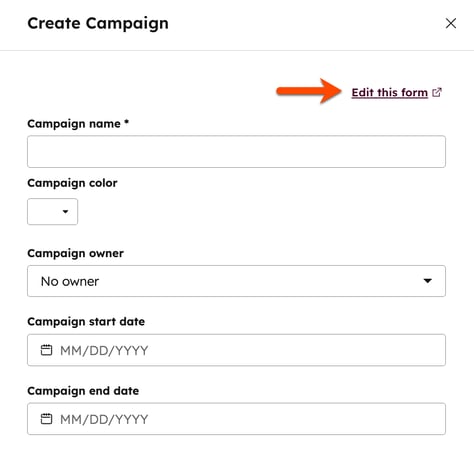
- Schakel in het linkerpaneel de selectievakjes in naast de campagne-eigenschappen die u wilt toevoegen als veld in het campagneformulier.
- Wijzig in het rechterpaneel de volgorde, stel een campagne-eigenschap in als verplicht of verwijder de eigenschap uit het campagneformulier:
- Om de formuliervelden opnieuw te ordenen, klikt u op de dragHandle sleepgreep naast de eigenschap en sleept u deze.
- Om een eigenschap als verplicht in te stellen, klikt u op het selectievakje Vereist . Als het veld niet is ingevuld, kan de gebruiker de campagne niet aanmaken.
- Om een eigenschap van het formulier te verwijderen, klikt u op het pictogram delete verwijderen.

De campagne-eigenschappen in uw campagnetabel beheren
U kunt selecteren welke eigenschappen als kolommen worden weergegeven en de campagnetabel verder filteren op basis van deze eigenschappen. Daarna kunt u de geconfigureerde tabel opslaan als een weergave en vervolgens de gespecificeerde campagnedetails exporteren. Meer informatie over het weergeven en filteren van records.
Een campagne-eigenschap als kolom weergeven in de campagnetabel:- Ga in je HubSpot-account naar Marketing > Campagnes.
- Klik rechtsboven op Acties en selecteer Kolommen bewerken.
- Schakel in het dialoogvenster de selectievakjes in naast de eigenschappen die u in de tabel wilt opnemen.
- Als u de kolommen in de tabel opnieuw wilt ordenen, klikt u op dragHandle en sleept u de sleepgreep naast de eigenschap.
- Om alle weergegeven kolommen te verwijderen, klikt u op Alle kolommen verwijderen. Alle kolommen behalve de kolom Campagnenaam worden verwijderd.
- Om de standaardkolommen te herstellen, klikt u op Standaardweergave herstellen.
- Klik na het instellen van je kolommen op Opslaan.
